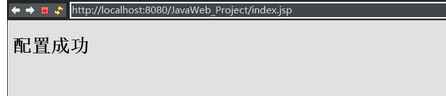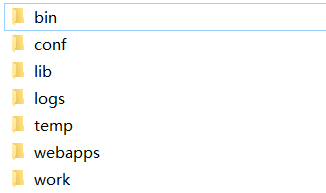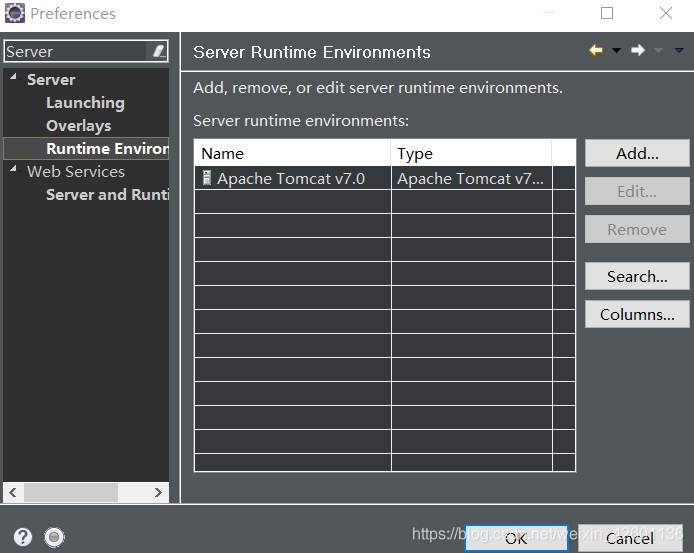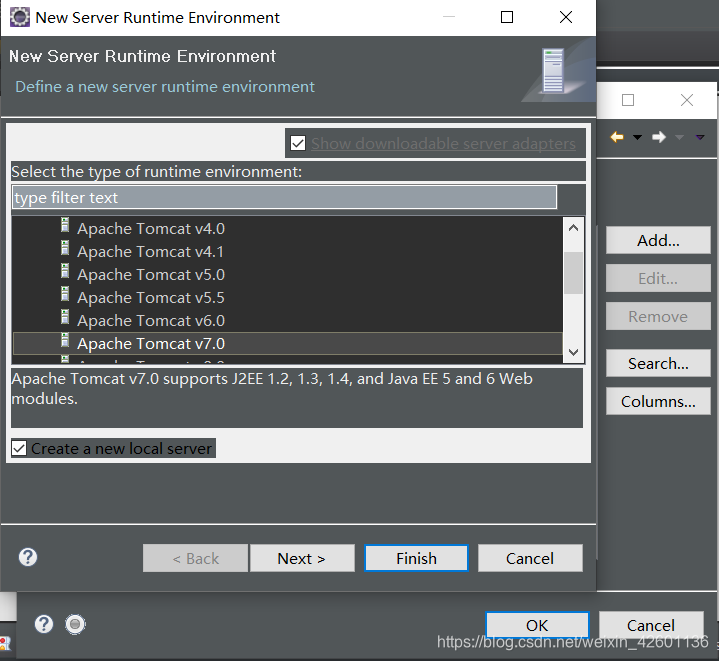Tomcat简介以及在Eclipse中配置Tomcat
引言:
本文主要分享了Tomcat的相关内容,以及在Eclipse中配置Tomcat,创建Web项目并发布的方法;
@[toc]
Tomcat
Tomcat 服务器是一个免费的开放源代码的Web 应用服务器,属于轻量级应用服务器;
1. Tomcat的获取
常用tomcat7.0和tomcat8.5(推荐)
2. Tomcat的安装
Tomcat是绿色免安装的,将下载好的Tomcat直接解压就可以了;
如果tomcat服务器出问题,直接删除,重新解压就行;
前提条件:
jdk正确安装
环境变量正确配置
java_home= jdk主目录
classpath= %java_home%\lib\dt.jar;%java_home%\lib\tools.jar
path= .;%java_home%\bin;%java_home%\jre\bin:%PATH%
3. 测试是否安装成功
在tomcat的安装目录下有一个bin目录 ,在目录 中有一个startup.bat文件执行它。打开浏览器输入localhost:8080;
htttp://localhost:端口号/资源名称
端口:tomcat的对应的端口默认是8080
htttp://localhost:8080/资源名称
4. Tomcat的配置
4.1 配置环境
Tomcat依赖java的环境变量:JAVA_HOME;如果不配置会出现闪退的情况;
4.2 端口的配置
Tomcat安装目录 -> conf文件夹 -> server.xml中
<Connector port="8080" protocol="HTTP/1.1"
connectionTimeout="20000"
redirectPort="8443" />
4 .3 关闭Tomcat
直接关闭dos窗口或者进入bin点击shutdown.bat;
5. Tomcat的目录结构
bin:存放tomcat的可执行文件,如:startup.bat;
conf:存放tomcat的配置文件,如:server.xml;
lib:存放tomcat运行时所依赖的核心jar包,如:jsp-api-jar、servlet-api.jar;
logs:存放tomcat的执行日志;
temp:用来存放临时文件,不需要过度关注;
webapps:用来部署Web资源;
work:用来存放jsp转义之后的Java文件;
6. Tomcat主界面启动原理
使用server.xml初始化web容器
当客户访问时;根据端口决定connector启动 ;
< Connector port="8080" protocol="HTTP/1.1"
connectionTimeout="20000" redirectPort="8443" />启动服务引擎(servlet引擎);
< Engine name="Catalina" defaultHost="localhost" >
启动应用目录
< Host name="localhost" appBase="webapps"
unpackWARs="true" autoDeploy="true" >使用应用目录下/WEB-INF/web.xml 初始化应用
- 使用tomcat/conf/web.xml 补充初始化
- 浏览器地址栏:输入资源地址
7. Web动态项目的相关设置
http://localhost:8080/dynamicproject
默认会访问index.hhtml / index.jsp
相当于访问http://localhost:8080/dynamicproject/index.html或者是http://localhost:8080/dynamicproject/index.jsp
tomcat安装目录 -> conf文件夹 -> web.xml
<welcome-file-list>
<welcome-file>index.html</welcome-file>
<welcome-file>index.htm</welcome-file>
<welcome-file>index.jsp</welcome-file>
</welcome-file-list>
- 上述代码是设置tomcat容器中的每个项目的默认页面是index.html、index.htm、index.jsp中的一个;所以,自定义的web项目也部署到tomcat容器中,会遵守上述规定;
不想遵守以上约定有两种解决方法:
方法一:直接修改tomcat中的web.xml
<!--默认访问a.html-->
<welcome-file-list>
<welcome-file>a.html</welcome-file>
<welcome-file>index.htm</welcome-file>
<welcome-file>index.jsp</welcome-file>
</welcome-file-list>
- 所有的项目的欢迎页面都会跟随改变;
方法二:直接修改项目自带的web.xml
每一个web动态项目都会包含web.xml,在其中加入以下代码:
<welcome-file-list>
<welcome-file>a.html</welcome-file>
<welcome-file>a.htm</welcome-file>
<welcome-file>a.jsp</welcome-file>
</welcome-file-list>
- 仅针对当前项目有效;
8. Eclipse开发web应用
8.1 点击Window选择Preferences然后输入Server
8.2 点击Add然后选择对应的Tomcat版本
8.3 选择Tomcat的解压路径
8.4 创建Dynamic Web Project
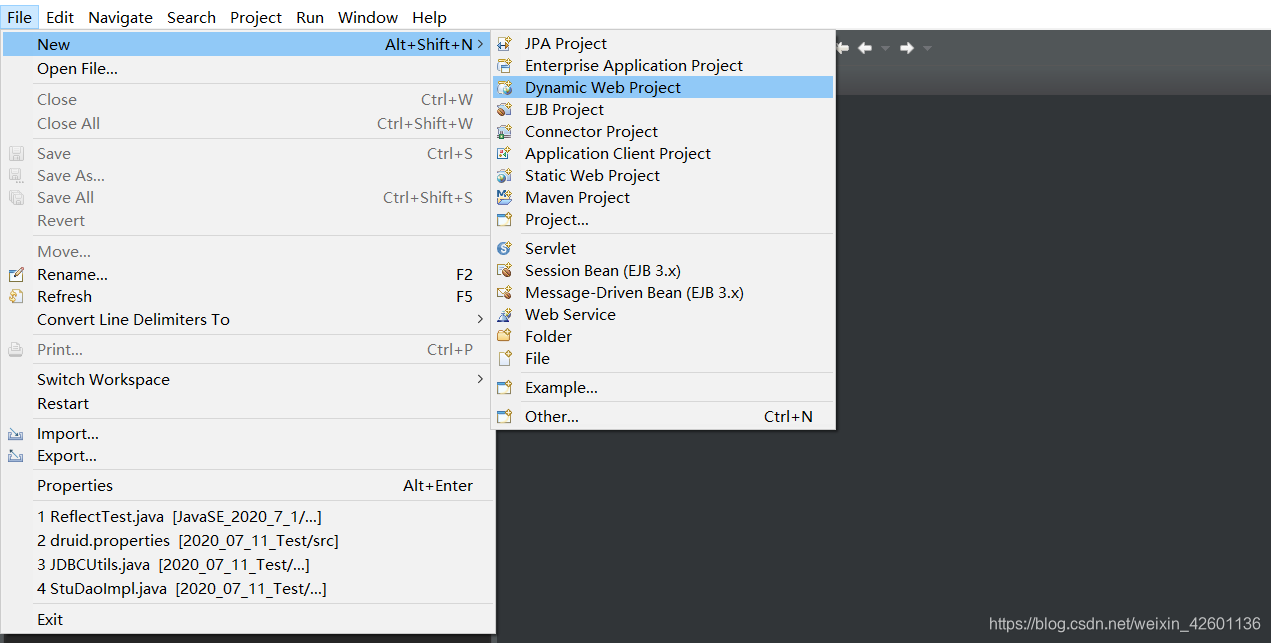
8.5 输入项目名字
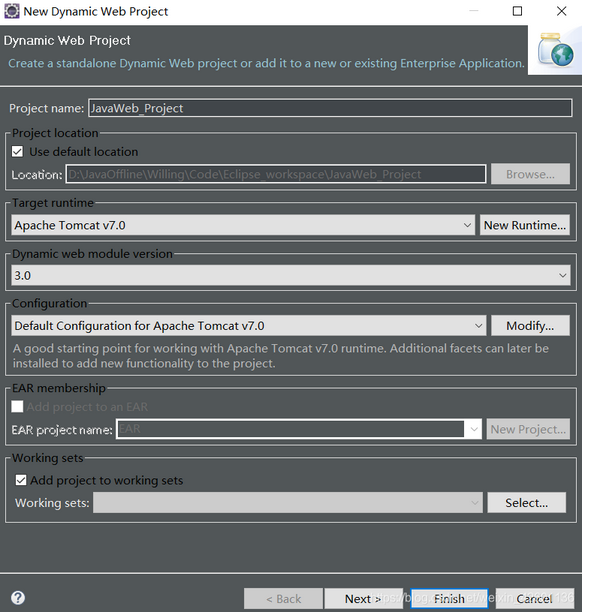
8.6 点击下一步出现Web Module,勾选XML
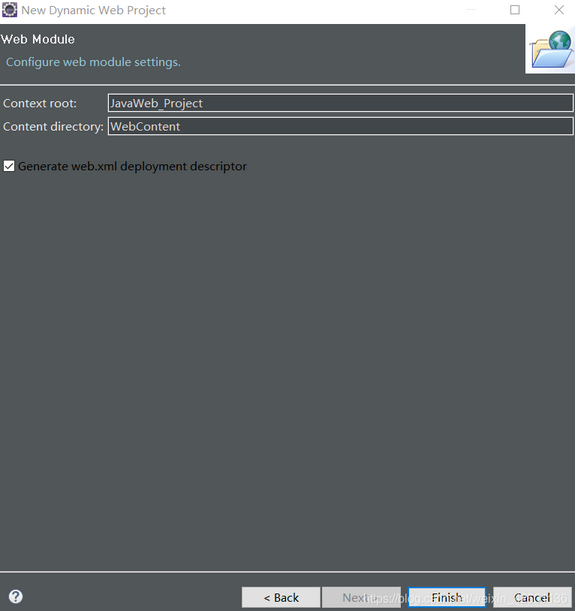
8.7 创建JSP,并编写JSP内容

在body里输入代码
8.8 创建完成